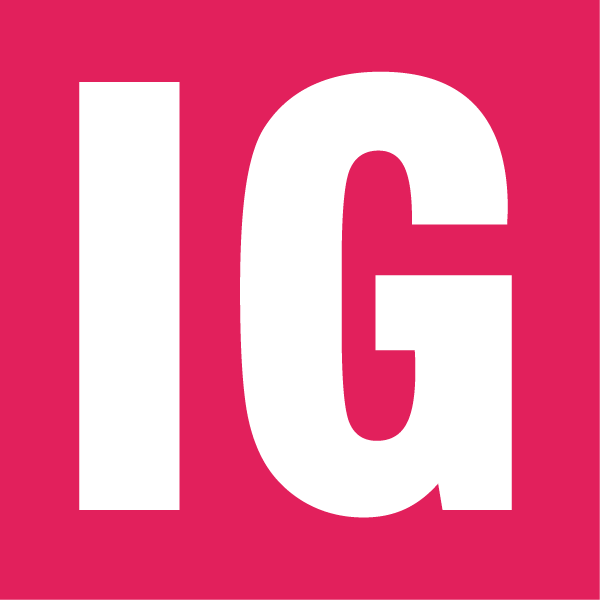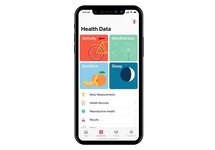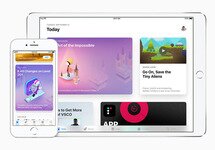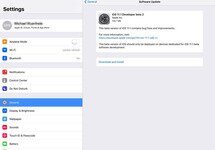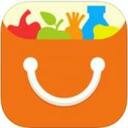Поздравляю с приобретением iPhone! Если вам раньше не доводилось пользоваться продукцией Apple, то предвижу ряд вопросов на которые я сам когда-то искал ответы. По этому, здесь я постарался собрать информацию, которая поможет вам в первое время. Своего рода инструкция для новичков как настроить iPhone, и что нужно обязательно сделать после приобретения телефона. Кстати, если у вас есть чеки из магазина на приобретенный айфон, не спешите их выбрасывать, они могут пригодится...
0. Перенос контактов на iphone с другого телефона
Если айфон стал вашим первым телефоном в жизни, то старые друзья никаких проблем не доставят. Для тех, у кого накопилось приличное количество записей в телефонной книге, перенос их в новое устройство может доставить некоторые проблемы. Для автоматического переноса контактов в iPhone с другого телефона есть несколько методов, описанных
здесь.
1. Создание Apple ID и регистрация в App Store
Без Apple ID со смартфоном практически ничего сделать нельзя, только звонить. Это ваша учетная запись на сервере Apple, которая открывает доступ ко всем возможностям iPhone: установке приложений, резервной копии, обновления прошивки, блокировке в случае потери или краже. По этому, следующим шаг - регистрация Apple ID, и в магазине приложений Apple.
Очень важно! Не теряйте данные Apple ID и не раздавайте его всем. Зная данные доступа к вашему Apple ID, можно заблокировать смартфон!
Для разблокировки придется обращаться в службу поддержки Apple. И чтобы доказать ваше законное владение телефоном понадобятся чеки из магазина, которые я рекомендовал оставить... Все приложения купленные на ваш аккаунт App Store будут доступны вам всегда. Я поменял не одно поколение iPhone но Apple ID у меня остался один. Как создать Apple ID можно прочитать
здесь. Зарегистрировав аккаунт, вы становитесь официальным пользователем iPhone.
2. Установка iTunes
Раньше без iTunes ничего на iPhone закачать было нельзя. Сейчас появилась возможность обходится без этой программы. Но, если у вас нет домашнего WI-FI, то это единственный способ что-то сделать со смартфоном. iTunes это не только медиаплеер, но и система синхронизации данных с iPhone. Без него не получиться родным способом загрузить на устройство ни музыку, ни фотографии, ни ригтоны. Кроме того, iTunes предоставляет доступ к фирменному онлайн-магазину iTunes Store, позволяя совершать покупки и брать напрокат фильмы. По этому, рекомендую всем новичкам разобраться с этой программой. Скачать последнюю версию можно бесплатно с сайта Apple. После этого подключите телефон к компьютеру через родной USB шнур. Компьютер распознает устройство и запустит приложение iTunes. Теперь вам нужно будет сконфигурировать свой профиль и задать название для устройства и настройки. В последствии их можно будет всегда поменять. В управлении айтюнс не очень удобен. Это худшее что придумали в Apple. Но со временем все привыкают. Теперь можно создать медиатеку и
закачать музыку на iphone. Так же открыт доступ к фото галерее и телефонной книге. Настройка iPhone в этой программе пункт важный но не обязательный. Без него не обойтись, если вы хотите загружать на телефон свою музыку, фильмы и рингтоны.
3. Установка приложений на iPhone
Теперь, когда у вас есть аккаунт в App Store, вы можете попробовать установить какую-нибудь бесплатную программу. Вот
инструкция по установке. В аппсторе часто проходят распродажи или даже раздача программ, последние актуальные предложения всегда можно найти
здесь. Информация о всех ваших покупки в магазине хранится на серверах Apple, и даже если вы случайно стерли программу, или случилось что-то страшное обнулившее все содержание вашего телефона. У вас всегда остается возможность восстановить содержание, еще раз загрузив программу из магазина. Удалить программу можно нажав на пару секунд значок. Иконки станут дрожать а рядом с ними появится крестик удаления.
4. Настройка почты
Настройка почты детально изложена
здесь. Рекомендую синхронизировать вашу телефонную книгу с телефонной книгой Google Для этого на сервере гугл нужно завести почтовый аккаунт. Почему именно Google? В отличие от OutLook он не зависим от компьютера, и в отличие от iCloud не зависит от Apple. К тому же, если вам нужно перенести контакты со своего старого телефона, или наоборот, закинуть адресную книгу на другой телефон то через google это сделать будет значительно проще. Утилиты многих производителей поддерживают этот формат.
5. Сеть Wi-Fi
Если у вас дома еще нет точки wi-fi, то стоит об этом позаботится. Это даст вам свободу от компьютера и iTunes. Устанавливать программы можно через приложение App Store прямо из телефона. А в последней версии прошивки можно синхронизировать музыку и обновлять операционку прямо по wi-fi, даже не подключая iPhone к компьютеру. Выбрать точку и настроить телефон для работы с ней не сложно. В интернете много информации по wi-fi роутерам и конфигурации сети. Вот статья по настройка домашней wi-fi сети и
подключению iPhone к интернет.
6. Видео в iPhone
Чтобы загрузить и посмотреть фильмы на iPhone, нужно сначала перевести видео в формат Quik time. Сейчас существует много программ - кодеров. Вот список
конвертеров видео для iPhone. Также можно воспользоваться одной из программ которые перекодируют видео непосредственно на телефоне. Вот подборка приложений чтобы
скачать видео на iPhone
7. Установка рингтонов
Тем кого не устраивает мелодии звонков могут установить собственные рингтоны. Вот
инструкция как сделать рингтон самим.
8. iPhone как внешний диск
Можно использовать телефон как флешку. Подключив iPhone к компьютеру вы увидите что у вас появился внешний диск. Только чтобы на другом компьютере считать информацию, нужно чтобы iTunes был установлен и там. В AppStore есть специальные программы которые позволяют это делать без iTunes.
9. Полезные приложения на iPhone
Самые лучшие приложения для iPhone собраны
здесь. Список лучших игр
здесь.
10. Инструкция для iPhone
Инструкции по iPhone разных поколений в PDF формате находятся здесь. Ответы на многие вопросы связанные с использованием телефона и детальная настройка iPhone подробно изложена в этих книжках с картинками. Ну вот, это минимальная информация для того, чтобы начать общаться с iPhone на ты. Со временем вы услышите слово "
джейлбрейк", но эта тема уже значительно серьезнее. И в завершение рекомендую обратить внимание на общие аккаунты, доступ к которым сейчас предоставляют многие. Это вполне официальный способ установить на телефон необходимые платные программы. На нашем сайте тоже работает
общий аккаунт AppStore для iPhone.
 Поздравляю с приобретением iPhone! Если вам раньше не доводилось пользоваться продукцией Apple, то предвижу ряд вопросов на которые я сам когда-то искал ответы. По этому, здесь я постарался собрать информацию, которая поможет вам в первое время. Своего рода инструкция для новичков как настроить iPhone, и что нужно обязательно сделать после приобретения телефона. Кстати, если у вас есть чеки из магазина на приобретенный айфон, не спешите их выбрасывать, они могут пригодится...
Поздравляю с приобретением iPhone! Если вам раньше не доводилось пользоваться продукцией Apple, то предвижу ряд вопросов на которые я сам когда-то искал ответы. По этому, здесь я постарался собрать информацию, которая поможет вам в первое время. Своего рода инструкция для новичков как настроить iPhone, и что нужно обязательно сделать после приобретения телефона. Кстати, если у вас есть чеки из магазина на приобретенный айфон, не спешите их выбрасывать, они могут пригодится...